Internet sporo radi putem wi-fi-ja. Spori WiFi - uzroci i rješenja
Danas u gotovo svakom drugom stanu postoji Wi-Fi mreža i ljudi rado koriste čari. moderne tehnologije... Ali samo brzina rada bežična mreža ne odgovara svima. Sve mi više ljudi dolazi s pritužbama na vrlo spor WiFi i traže savjet savjetom. U ovom članku prikupio sam najčešće i najčešće uzroke niske brzine interneta putem Wi-Fi-ja i reći ću vam kako se s njima nositi!
Razlog 1 - Korišteni standard
U ovom trenutku već postoji određeni broj standarda. bežična komunikacija koje podržavaju moderni usmjerivači. Evo najosnovnijih: 802.11 b / g / n / ac. Istodobno, samo se posljednja dva mogu smatrati najbržim od njih. Standard 802.11N podržavaju gotovo svi moderni usmjerivači i pristupne točke, kako u redovitom pojasu od 2,4 GHz, tako i u proširenom - 5 GHz.
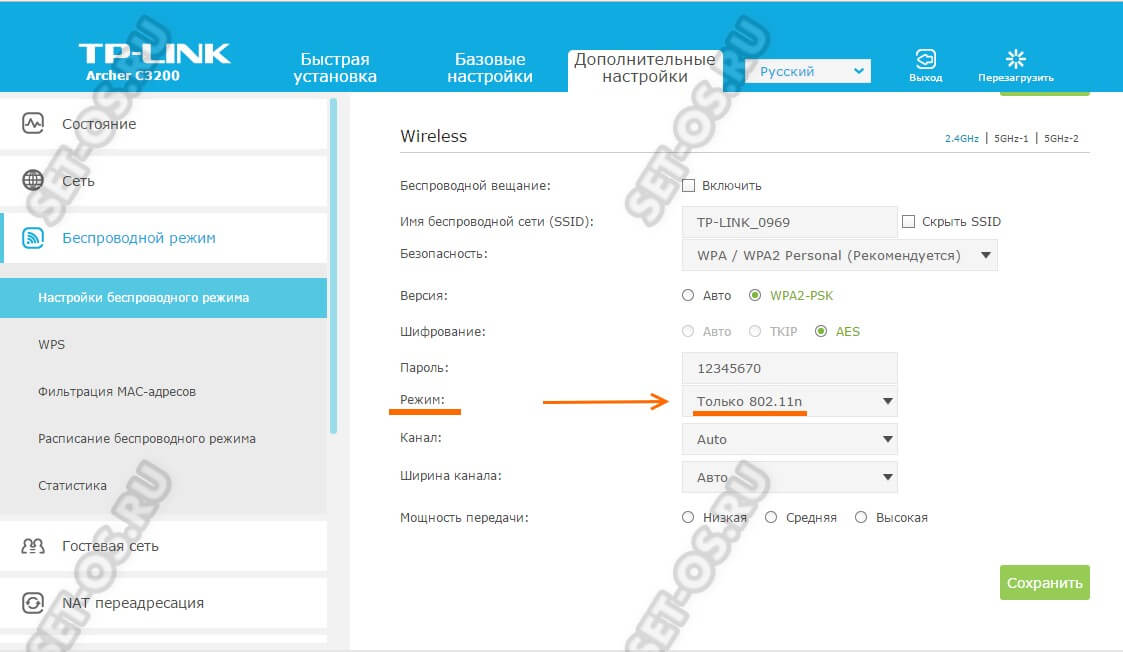
U teoriji, omogućuje vam overklok do 300 megabita ako se koriste 2 antene i do 150 ako se koristi jedna. U praksi se ti brojevi mogu sigurno podijeliti s 3. Pa čak i u ovom slučaju Wi-Fi mreža će raditi dovoljno brzo i ta će internetska brzina biti dovoljna za sve uređaje. Ako koristite moderni dvopojasni usmjerivač, tada će najbrži standard u pojasu od 5 GHz biti 802.11ac.
Razlog 2 - širina WiFi kanala
Kao što mi praktično iskustvo govori, većina korisnika ima spor WiFi jer koristi stanični način širine radio kanala od 20 MHz. To nije dovoljno za velike brzine. Možda imate najsuvremeniji usmjerivač, ali Wi-Fi će biti spor sve dok ne prisilite širinu kanala postaviti u osnovnim postavkama bežične mreže 40 MHz.
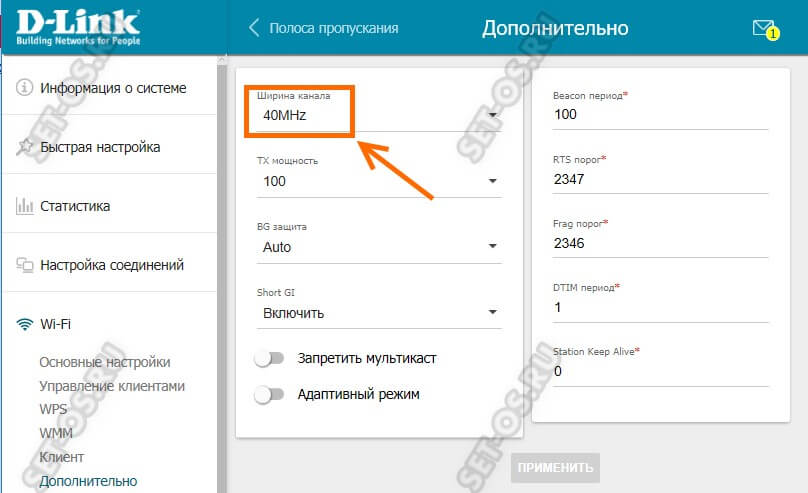
Ako koristite pojas od 5 GHz, tada se mora postaviti širina kanala - 80 MHz.
Također, kako biste postigli pravi učinak, ne zaboravite aktivirati funkciju prioritizacije prometa. WMM... Obično se to postiže postavljanjem odgovarajućeg potvrdnog okvira:
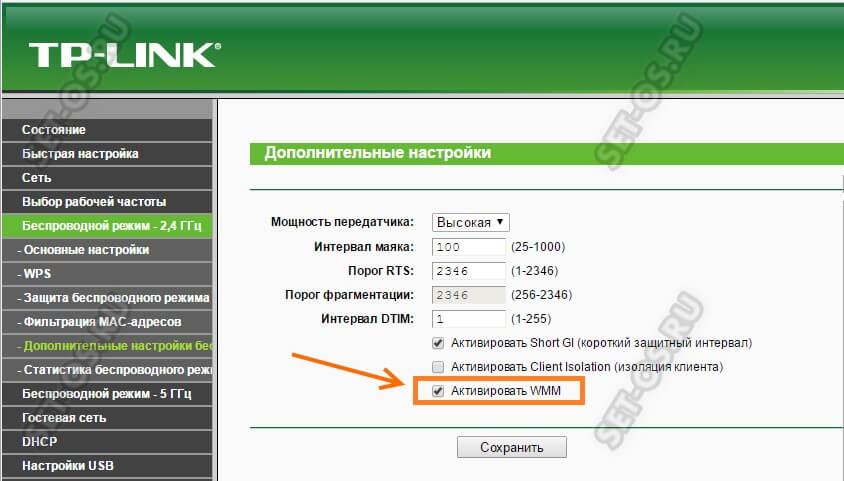
Zatim spremite postavke i ponovno pokrenite uređaj. Nakon toga ćete doista osjetiti povećanje brzine na svim uređajima.
Razlog 3 - Domet buke
Vrlo često mi se stanovnici višekatnih zgrada obraćaju s pritužbom da imaju spor Wi-Fi. Kad dođem i pretražim, vidim gotovo desetak mreža oko sebe. A ponekad i više. I to unatoč činjenici da više ili manje normalno ne može raditi više od 13 u isto vrijeme (a u SAD -u, čak i manje - 11). Iako, zapravo, problemi s brzinom počinju nakon pojave 10. mreže u susjedstvu.
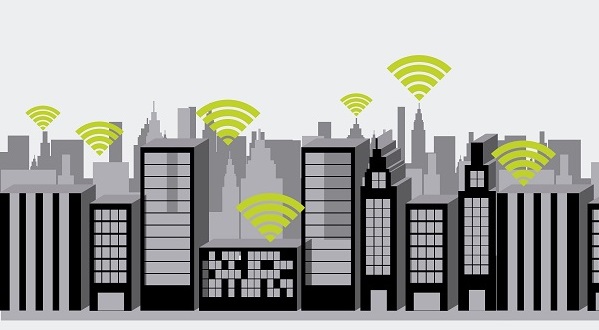
Mnogi, nakon što pročitaju savjete na Internetu, pokušavaju pokupiti manje opterećeni radio kanal ili instalirati snažnije antene. Ali sve to ne pomaže, ili pomaže, ali za vrlo kratko vrijeme. I ovdje postoji samo jedno rješenje - prijelaz na pojas od 5 GHz. Jedino tako možete ubrzati spor WiFi i istovremeno zaboraviti na svoje "susjede" na duže vrijeme. Štoviše, mrežni adapteri sada su prilično pristupačni, a većina modernih telefona i tableta također može raditi s ovim rasponom.
Razlog 4 - Standard sigurnosti mreže
Na mnogim usmjerivačima zadana sigurnosna postavka je WPA / WPA2 Mješovito. Također sam se više puta susreo s korisnicima nakon što su potencijalni tuneri izložene vrste - WPA-PSK, a ponekad čak i drevni WEP. To nije u redu! Ti su standardi beznadno zastarjeli. I ne samo da su postali nesigurni, već su doveli i do činjenice da je WiFi spor. Stoga svakako provjerite koristite li najnovije sigurnosne standarde- WPA2-PSK s AES enkripcijom... Ovako izgleda na D-Link DIR-300:

Bilješka: Ako sumnjate da je šifriranje razlog niske brzine bežične mreže, pokušajte je neko vrijeme otvoriti (to jest bez lozinke) i provjerite. Ako se brzina poveća, morat ćete temeljito razumjeti što nije u redu s vašim sigurnosnim postavkama.
Razlog 5. Mjesto usmjerivača
Način instaliranja usmjerivača u vašem stanu izravno će utjecati na kvalitetu pokrivenosti i brzinu bežične mreže. Često nailazimo na slučajeve kada je pristupna točka u stražnjoj prostoriji u kutu, ispod stola, pa čak i iza jedinica sustava... Ili obrnuto, na samom ulazu u stan, iza noćnog ormarića na podu. Nemojte se čuditi nakon toga - zašto imate spor WiFi. Brzina izravno ovisi o kvaliteti pokrivenosti mreže. U tu svrhu usmjerivač mora biti postavljen što je moguće bliže središtu stana. Tada će pokrivenost biti više ili manje ujednačena.

Druga je točka da pristupna točka treba biti smještena što je moguće više. Idealna je mogućnost staviti ga ispod stropa. I usmjerite antene prema dolje. Ako uređaj postavite obrnuto - na pod, tada će kvaliteta signala u stanu biti lošija.
Treća je točka da udaljenost do spojenog klijentskog uređaja ima snažan utjecaj na brzinu, kao i prisutnost različitih prepreka na putu signala u obliku betonskih ili gipsanih zidova, metalnih sanduka, velikih zidnih akvarija, velikog broj raznih kućanskih aparata u obliku velikog televizora, zidnih grijača itd. Sve to otežava prolaz signala, pa stoga utječe na brzinu mreže.
Razlog 6. Jačina Wi-Fi signala
Malo teorije! Snaga Wi-Fi odašiljača izravno je proporcionalna udaljenosti. Odnosno, što je veća snaga, to je veća udaljenost koju prelazi. Istodobno, snaga signala je obrnuto proporcionalna modulaciji. Odnosno, što je veća snaga, manja je gustoća modulacije. I što je manja gustoća modulacije, niža je brzina WiFi -ja. O kako! Idealno bi se velika gustoća postigla dobrim signalom pri niskoj snazi odašiljača pristupne točke. Stoga, ako imate mali stan ili kuću, pokušajte se poigrati parametrima prijenosne snage usmjerivača:
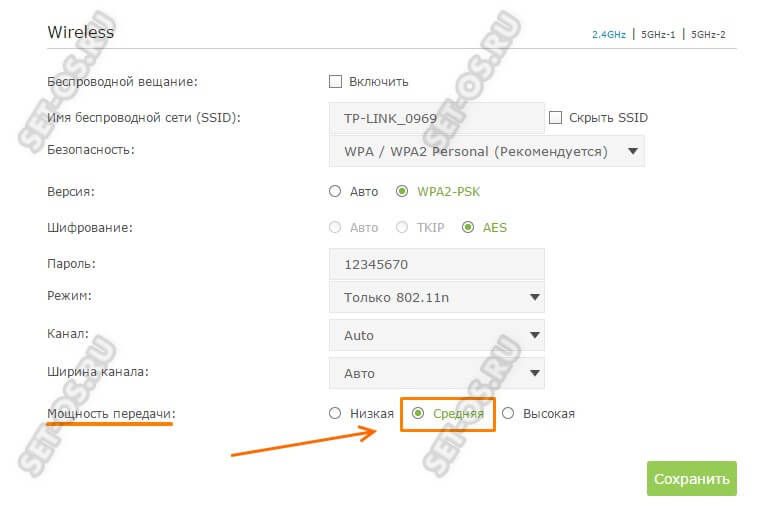
Na nekim je modelima postavljen kao postotak, a na nekima - kao na snimci zaslona: s fiksnim vrijednostima. Odredili smo prosječnu jačinu signala i testirali.
I još jedan savjet - ne morate sjediti s prijenosnim računalom ili telefonom u blizini usmjerivača u nadi da ovdje definitivno neće biti spor WiFi. Ma kako bilo! Time će se najvjerojatnije postići suprotan učinak: signal će biti izvrstan, ali brzina neće biti.
Razlog 7. Problem s hardverom
Da, vaš bežični usmjerivač, prijenosno računalo ili telefon mogu uzrokovati usporavanje bežične mreže.
Prvo, najčešći izvor problema je krivulja tvornički firmware modem ili usmjerivač. To je vrlo važno za uređaje iz D-Linka, Asusa, ponekad TP-Linka. Stoga, odmah nakon kupnje, morate ažurirati firmver na sam Najnovija verzija... Također se vrijedi popeti na forume i potražiti informacije o ovom modelu. Vrlo često je rješenje svih problema instaliranje alternativnog firmvera.
Drugo, ne biste trebali očekivati zapise velike brzine od jeftinog usmjerivača do 2000 rubalja po cijeni. Da, podržava sve moderne standarde, ali sam hardver je slab. A brzina prebacivanja uređaja (prijenos podataka između kabelskog sučelja i bežične mreže) izravno ovisi o procesoru i memoriji.

Drugo, mala brzina Wi-Fi može biti posljedica vrlo slabe ugrađene antene na spojenom prijenosnom računalu ili tabletu. I ovdje čak ni najmoćnije usmjerničke antene neće moći ispraviti situaciju. I jednom sam se općenito suočio s činjenicom da je antena na telefonu nakon što je uklonjena gotovo pala. Zbog lošeg kontakta, brzina je počela stalno skakati. Vlasnik se dugo motao po postavkama usmjerivača dok nije slučajno otkrio pravi razlog.
Vrlo često se postavlja pitanje zašto spori Wi-Fi na Android uređaju. Sve ne ovisi toliko o pametnom telefonu ili tabletu koliko o pristupnoj točki. Drugim riječima, problem morate potražiti u postavkama usmjerivača. Međutim, često razlog usporene veze može biti pogrešan rad OS -a Android ili preglednika za mobitele. Dakle, prvo prvo.
Zašto je Wi-Fi spor
Mala brzina Wi-Fi veze može biti u nekoliko slučajeva:
- Vrsta šifriranja podataka u postavkama usmjerivača WPA2.
- Onemogućen WMM.
- Nepodudaranje načina bežične mreže.
- Koristi se preglednik s greškama (pogreške u radu).
Pogledajmo pobliže sve ove točke.
Postavka pristupne točke
Za početak se povežite s usmjerivačem pomoću prijenosnog računala ili stacionarnog računala putem Wi-Fi veze ili kabela. Otvorite preglednik i zapišite IP pristupne točke u adresnu traku. Adresa je obično navedena na samom usmjerivaču ili u uputama za njega. Sada se morate prijaviti. Da biste to učinili, unesite svoje korisničko ime i lozinku: admin, admin.
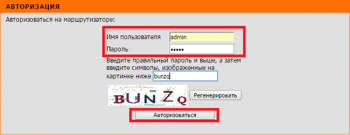
Ove su vrijednosti zadano zadane. Razmotrit ćemo daljnje radnje na primjeru. D-Link usmjerivač Dir-320.
Dakle, unesite odjeljak "Postavljanje bežične mreže". Odaberite "Postavke bežična veza ručno ".
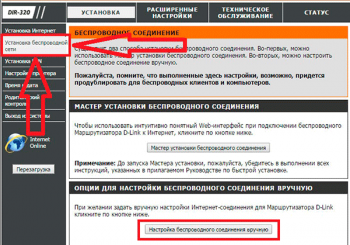
Silazimo do samog dna stranice. Postavite na WPA \ WPA2 Advanced u kategoriji Wireless Security Mode. U drugim modelima usmjerivača vrsta šifriranja može se nazvati "WPA-PSK \ WPA2 \ PSK mješovito". U biti, to su iste stvari. Malo ispod trebate odabrati TKIP \ AES (oba načina rada).
Ako to ne pomogne, možete pokušati potpuno isključiti šifriranje podataka. To će onemogućiti sustav zaštite mreže. Pokušajte ponovo povezati telefon. Spremamo postavke.

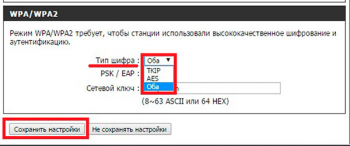
Odabir načina bežične mreže
Vrlo često zbog nesklada u Wi-Fi načinu rada između usmjerivača i spojenog uređaja javljaju se različiti problemi. Jedan od tih problema može biti visoki ping (mala brzina veze). To možete provjeriti u postavkama usmjerivača.
Idite na kategoriju "Napredne postavke". Zatim otvorite kategoriju "Napredne bežične postavke". Ovdje ćete pronaći izbor načina rada Wi-Fi. Pokušajte ih mijenjati jedan po jedan i provjerite brzinu veze.
Također se možete igrati s kanalima. U pravilu, ako je vrijednost postavljena na "Automatski", onda ne bi trebalo biti problema. No, ponekad je potrebno ručno odrediti najprikladniji kanal. Zato pokušajte odabrati kanal.
Da biste to učinili, otvorite karticu "Postavke". Zatim unesite kategoriju "Instalacija bežične mreže" i odaberite način ručne konfiguracije. Ako pored retka "Omogući automatski odabir kanala" nema kvačice, označite je. Ako jest, uklonite ga i pokušajte ručno dodijeliti kanal.
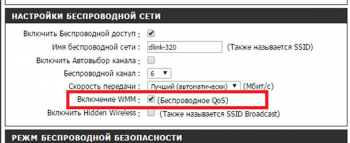
Često je razlog za učitavanje web stranica na Android uređajima veliko opterećenje prometa. Jednostavno rečeno, nešto se njiše na jednom od povezanih uređaja, na primjer, na prijenosnom računalu. Zbog toga se cijela mreža "polaže". Stoga pokušajte odspojiti sve uređaje s usmjerivača i ostaviti samo svoj pametni telefon / tablet.
Osim toga, moguće je da vaš ISP jednostavno ograničava brzinu. Lako je provjeriti. Povežite se s internetom s bilo kojeg drugog uređaja. Ako je brzina mala, onda je to sama veza. Ako sve radi dobro, ali se veza usporava na Android uređaju, tada biste trebali provjeriti postavke potonjeg.
Provjera postavljanja Android uređaja
Ponekad se sam uređaj može usporiti. To se može dogoditi iz mnogo razloga, ali kao posljedica toga utječe i na brzinu preglednika. Pokušajte ponovno pokrenuti pametni telefon / tablet i pokušajte se ponovno povezati. Osim toga, sami preglednici Android često ne rade ispravno. Stoga je vrijedno isprobati nekoliko opcija. Na primjer, Opera, Chrome i standardni preglednik.
Također, udaljenost od pristupne točke utječe na brzinu prijenosa podataka putem Wi-Fi-ja.
Sukladno tome, što ste dalje od izvora signala, veza će biti sporija. Da biste provjerili je li Wi-Fi veza uključena Android uređaji postoji posebna aplikacija koja se zove Wi-Fi Analyzer.
Android Internet Accelerator: Video
Datum objave: 21.04.15
Vrlo često se postavlja pitanje zašto spori Wi-Fi na Android uređaju. Sve ne ovisi toliko o pametnom telefonu ili tabletu koliko o pristupnoj točki. Drugim riječima, problem morate potražiti u postavkama usmjerivača. Međutim, često razlog usporene veze može biti pogrešan rad OS -a Android ili preglednika za mobitele. Dakle, prvo prvo.
Zašto je Wi-Fi spor
Niska brzina Wi-Fi veze može biti u nekoliko slučajeva:
- Vrsta šifriranja podataka u postavkama usmjerivača WPA2.
- Onemogućen WMM.
- Nepodudaranje načina bežične mreže.
- Koristi se preglednik s greškama (pogreške u radu).
Pogledajmo pobliže sve ove točke.
Postavka pristupne točke
Za početak se povežite s usmjerivačem pomoću prijenosnog računala ili stacionarnog računala putem Wi-Fi veze ili kabela. Otvorite preglednik i zapišite IP pristupne točke u adresnu traku. Adresa je obično navedena na samom usmjerivaču ili u uputama za njega. Sada se morate prijaviti. Da biste to učinili, unesite svoje korisničko ime i lozinku: admin, admin.
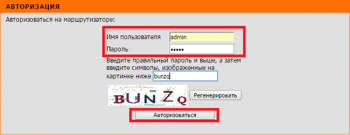
Ove su vrijednosti zadano zadane. Razmotrit ćemo daljnje radnje na primjeru usmjerivača D-Link Dir-320.
Dakle, unesite odjeljak "Postavljanje bežične mreže". Odaberite "Ručno konfiguriranje bežične veze".
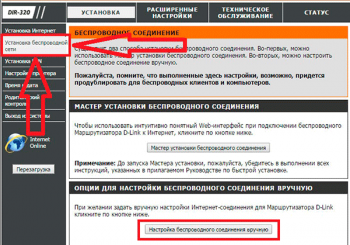
Silazimo do samog dna stranice. Postavite na WPA \ WPA2 Advanced u kategoriji Wireless Security Mode. U drugim modelima usmjerivača vrsta šifriranja može se nazvati "WPA-PSK \ WPA2 \ PSK mješovito". U biti, to su iste stvari. Malo ispod trebate odabrati TKIP \ AES (oba načina rada).
Ako to ne pomogne, možete pokušati potpuno isključiti šifriranje podataka. To će onemogućiti sustav zaštite mreže. Pokušajte ponovo povezati telefon. Spremamo postavke.

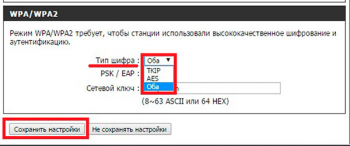
Odabir načina bežične mreže
Vrlo često zbog nesklada u Wi-Fi načinu rada između usmjerivača i spojenog uređaja javljaju se različiti problemi. Jedan od tih problema može biti visoki ping (mala brzina veze). To možete provjeriti u postavkama usmjerivača.
Idite na kategoriju "Napredne postavke". Zatim otvorite kategoriju "Napredne bežične postavke". Ovdje ćete pronaći izbor načina rada Wi-Fi. Pokušajte ih mijenjati jedan po jedan i provjerite brzinu veze.
Također se možete igrati s kanalima. U pravilu, ako je vrijednost postavljena na "Automatski", onda ne bi trebalo biti problema. No, ponekad je potrebno ručno odrediti najprikladniji kanal. Zato pokušajte odabrati kanal.
Da biste to učinili, otvorite karticu "Postavke". Zatim unesite kategoriju "Instalacija bežične mreže" i odaberite način ručne konfiguracije. Ako pored retka "Omogući automatski odabir kanala" nema kvačice, označite je. Ako jest, uklonite ga i pokušajte ručno dodijeliti kanal.
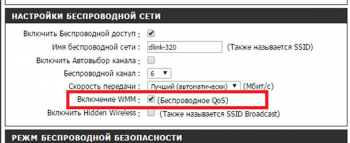
Često je razlog za učitavanje web stranica na Android uređajima veliko opterećenje prometa. Jednostavno rečeno, nešto se njiše na jednom od povezanih uređaja, na primjer, na prijenosnom računalu. Zbog toga se cijela mreža "polaže". Stoga pokušajte odspojiti sve uređaje s usmjerivača i ostaviti samo svoj pametni telefon / tablet.
Osim toga, moguće je da vaš ISP jednostavno ograničava brzinu. Lako je provjeriti. Povežite se s internetom s bilo kojeg drugog uređaja. Ako je brzina mala, onda je to sama veza. Ako sve radi dobro, ali se veza usporava na Android uređaju, tada biste trebali provjeriti postavke potonjeg.
Provjera postavljanja Android uređaja
Ponekad se sam uređaj može usporiti. To se može dogoditi iz mnogo razloga, ali kao posljedica toga utječe i na brzinu preglednika. Pokušajte ponovno pokrenuti pametni telefon / tablet i pokušajte se ponovno povezati. Osim toga, sami preglednici Android često ne rade ispravno. Stoga je vrijedno isprobati nekoliko opcija. Na primjer, Opera, Chrome i standardni preglednik.
Također, udaljenost od pristupne točke utječe na brzinu prijenosa podataka putem Wi-Fi-ja.
Sukladno tome, što ste dalje od izvora signala, veza će biti sporija. Za provjeru Wi-Fi veze na Android uređajima postoji posebna aplikacija pod nazivom Wi-Fi Analyzer.
Android Internet Accelerator: Video
Datum objave: 21.04.15
